Product outline
Community(0)

検証ツールBOSS
検証ツールBOSSは、自分の過去トレードを検証するためのツールです。
Favorite
5
Sales Result:
2本
Reviews:
Keywords:
Category:
How to provide:
Indicator
Sales from:
05/30/2017
Last Updated:
-
Version:
-
Available company:
Payment method:





<<<検証ツールBOSS>>>
■検証ツールBOSSは、自分の過去トレードを検証するためのツールです。
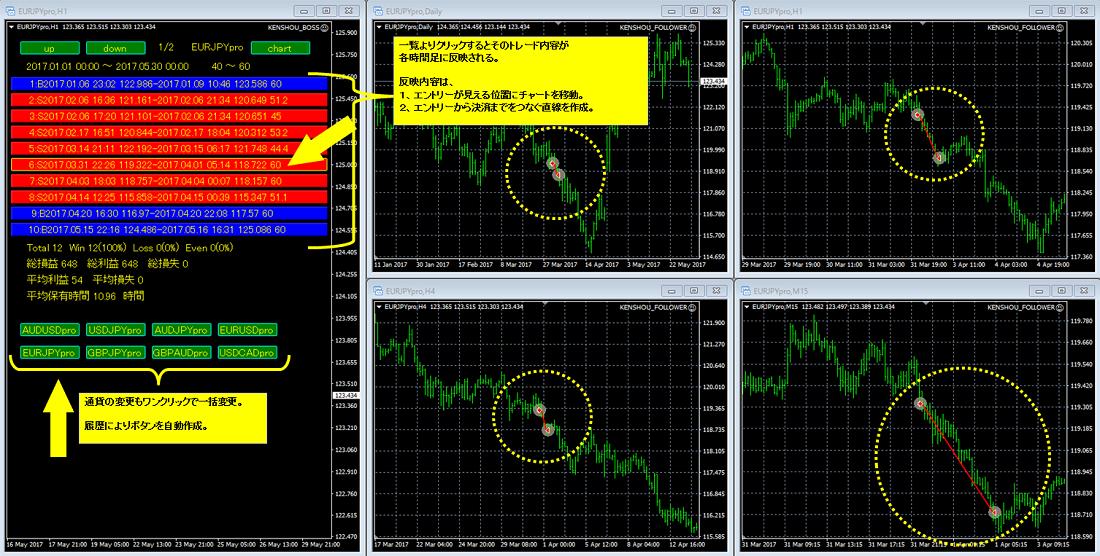 ◆検証をもっと簡単にできるように。
このツールは、日時と損益ピプスを範囲指定すると履歴よりトレードの一覧を表示。
一覧よりクリックするとそのトレード内容を各チャートに反映してくれます。
通貨の変更もワンクリックで一括変更できます。
◆自分を知る。(自分の勝ちパターン、負けパターンを知る。)
日時と損益ピプスを指定することで、
過去3カ月の勝ちトレードだけを連続で見るということもできます。
いきなり鉄板の勝ちパターンができるということは、ないと思いますが連続で勝ちトレードを
見ることで、色々と気付くことがあるともいます。ぜひお試しください。
-------------------------------------------------------------------------------------------------
<<< 検証ツールBOSSの使い方 簡単3ステップ。 >>>
-------------------------------------------------------------------------------------------------
●ステップ1、
検証したい通貨のチャートを開き、チャートにKENSHOU_BOSSを
起動、範囲日時、範囲ピプスを入力して一覧を表示。
◆検証をもっと簡単にできるように。
このツールは、日時と損益ピプスを範囲指定すると履歴よりトレードの一覧を表示。
一覧よりクリックするとそのトレード内容を各チャートに反映してくれます。
通貨の変更もワンクリックで一括変更できます。
◆自分を知る。(自分の勝ちパターン、負けパターンを知る。)
日時と損益ピプスを指定することで、
過去3カ月の勝ちトレードだけを連続で見るということもできます。
いきなり鉄板の勝ちパターンができるということは、ないと思いますが連続で勝ちトレードを
見ることで、色々と気付くことがあるともいます。ぜひお試しください。
-------------------------------------------------------------------------------------------------
<<< 検証ツールBOSSの使い方 簡単3ステップ。 >>>
-------------------------------------------------------------------------------------------------
●ステップ1、
検証したい通貨のチャートを開き、チャートにKENSHOU_BOSSを
起動、範囲日時、範囲ピプスを入力して一覧を表示。
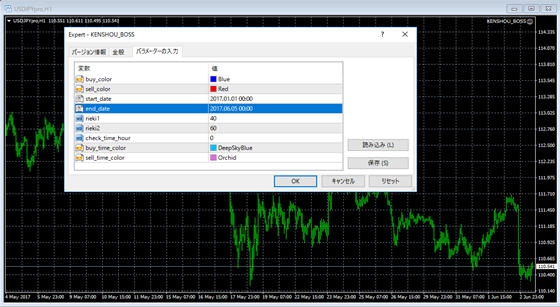
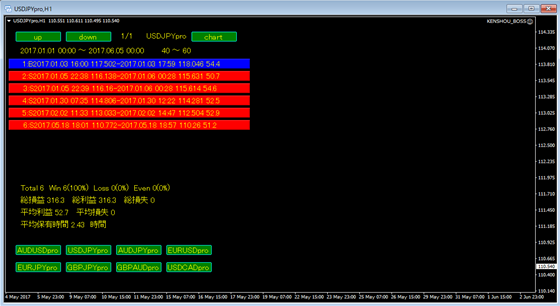 ●ステップ2、
検証したい任意の時間足のチャートを開き、各チャートに
KENSHOU_FOLLOWERを起動。
好みによりインジケータをセット。
チャートを好みで整列。
●ステップ2、
検証したい任意の時間足のチャートを開き、各チャートに
KENSHOU_FOLLOWERを起動。
好みによりインジケータをセット。
チャートを好みで整列。
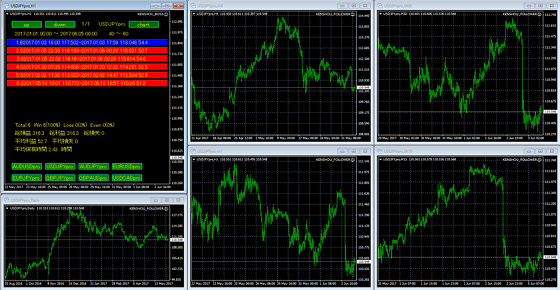 ●ステップ3、
一覧より検証したいトレードをクリック。
●ステップ3、
一覧より検証したいトレードをクリック。
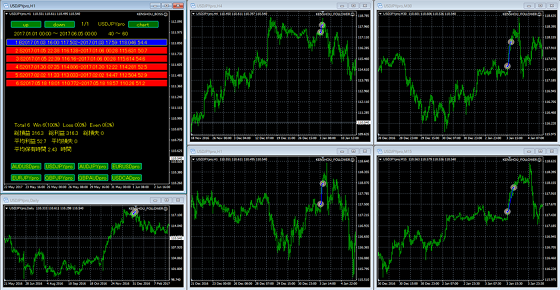 通貨を変更したい場合は、KENSHOU_BOSSの画面下側に
ある通貨ボタンを押す。
ボタンを押すとKENSHOU_BOSSの通貨と各KENSHOU_FOLLOWERの
通貨が一括で変更される。
(下の画面は、USDJPYproからEURJPYproに一括で変更後、一覧よりデータをクリックした状態です。)
通貨を変更したい場合は、KENSHOU_BOSSの画面下側に
ある通貨ボタンを押す。
ボタンを押すとKENSHOU_BOSSの通貨と各KENSHOU_FOLLOWERの
通貨が一括で変更される。
(下の画面は、USDJPYproからEURJPYproに一括で変更後、一覧よりデータをクリックした状態です。)
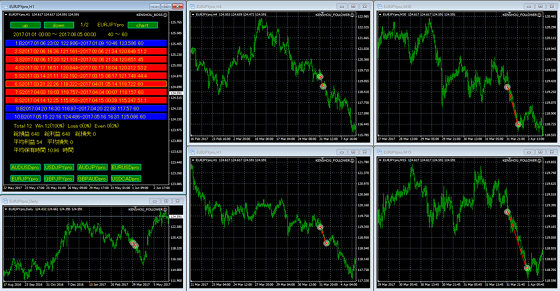 -------------------------------------------------------------------------------------------------
・このツールは、2本のEAプログラムで動きます。
KENSHOU_BOSS.ex4 :入力条件に従い口座履歴から一覧を作成、表示。(画面左側)
KENSHOU_FOLLOWER.ex4 :一覧より選択されたトレードをチャートに表示。(画面右側)
-------------------------------------------------------------------------------------------------
-------------------------------------------------------------------------------------------------
・このツールは、2本のEAプログラムで動きます。
KENSHOU_BOSS.ex4 :入力条件に従い口座履歴から一覧を作成、表示。(画面左側)
KENSHOU_FOLLOWER.ex4 :一覧より選択されたトレードをチャートに表示。(画面右側)
-------------------------------------------------------------------------------------------------
 -------------------------------------------------------------------------------------------------
<<KENSHOU_BOSS.ex4>>
-------------------------------------------------------------------------------------------------
●範囲指定日時、範囲指定損益ピプスを入力、口座履歴より該当するトレードの一覧を作成、表示。
一覧よりクリックすると各チャートに反映されます。
<その他表示内容>
総トレード回数、勝率、負率、引き分け率
総損益、総利益、総損失
平均利益、平均損失
平均保有時間
<通貨一括変更ボタンの表示>
口座履歴を参照して、ボタンを自動作成。
-------------------------------------------------------------------------------------------------
<<KENSHOU_FOLLOWER.ex4>>
-------------------------------------------------------------------------------------------------
●KENSHOU_BOSS.ex4の一覧よりクリックされたトレードの内容を次のように表示。
エントリーが見える位置にチャートを移動。
エントリーから決済までをつなぐ直線を作成。
-------------------------------------------------------------------------------------------------
<KENSHOU_BOSS.ex4パラメータの初期値と説明>
-------------------------------------------------------------------------------------------------
-------------------------------------------------------------------------------------------------
<<KENSHOU_BOSS.ex4>>
-------------------------------------------------------------------------------------------------
●範囲指定日時、範囲指定損益ピプスを入力、口座履歴より該当するトレードの一覧を作成、表示。
一覧よりクリックすると各チャートに反映されます。
<その他表示内容>
総トレード回数、勝率、負率、引き分け率
総損益、総利益、総損失
平均利益、平均損失
平均保有時間
<通貨一括変更ボタンの表示>
口座履歴を参照して、ボタンを自動作成。
-------------------------------------------------------------------------------------------------
<<KENSHOU_FOLLOWER.ex4>>
-------------------------------------------------------------------------------------------------
●KENSHOU_BOSS.ex4の一覧よりクリックされたトレードの内容を次のように表示。
エントリーが見える位置にチャートを移動。
エントリーから決済までをつなぐ直線を作成。
-------------------------------------------------------------------------------------------------
<KENSHOU_BOSS.ex4パラメータの初期値と説明>
-------------------------------------------------------------------------------------------------
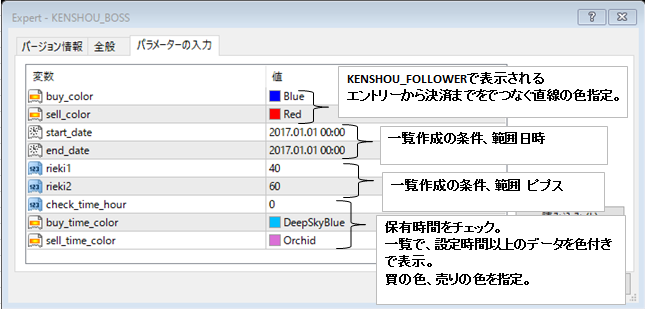 ●color buy_color = clrBlue; //買いの場合のエントリーから決済まで結ぶ直線の色(青)
//(BOSS_FOLLOWER_EA.ex4で表示するラインの色)
●color sell_color = clrRed; //売りの場合のエントリーから決済まで結ぶ直線の色(赤)
//(BOSS_FOLLOWER_EA.ex4で表示するラインの色)
●datetime start_date = 2017.01.01 00:00:00; //日付の範囲指定の開始日
●datetime end_date= 2017.01.01 00:00:00; //日付の範囲指定の終了日
●rieki1 = 400; //損益ピプスの範囲指定の始めの値
●rieki2 = 600; //損益ピプスの範囲指定の終りの値
//ピプス指定の最小単位は、口座により異なることがあります。
//注意して設定してください。
●check_time_hour = 0; //0:平均保有時間のチェック 0より大きい値でを指定した場合にチェック
//3時間以上保有しているデータをチェックしたい場合は、3と入力。
●buy_time_color = clrDeepSkyBlue; // 上記のチェックに該当するデータ(買)を指定色で表示。
●sell_time_color = clrOrchid; // 上記のチェックに該当するデータ(売)を指定色で表示。
-------------------------------------------------------------------------------------------------
<KENSHOU_FOLLOWER_EA.ex4の説明>
-------------------------------------------------------------------------------------------------
●パラメータは、ありません。
●上記のチャートと同じ通貨のチャートを任意の個数開き時間足を設定、その後に
KENSHOU_FOLLOWER.ex4を起動する。
●必ず時間足を設定した後に、KENSHOU_FOLLOWER.ex4を起動してください。
KENSHOU_FOLLOWER.ex4起動後は、時間足の変更は、しないでください。
(チャートの移動が出来なくなります。)
●決済がチャートより外れる場合があります。
その場合は、縮小、チャートの右端移動で調節してください。
-------------------------------------------------------------------------------------------------
各チャートにお気に入りのインジケータをセットして検証してください。
画像は、パーフェクトオーダーを設定した場合の画面です。
-------------------------------------------------------------------------------------------------
●color buy_color = clrBlue; //買いの場合のエントリーから決済まで結ぶ直線の色(青)
//(BOSS_FOLLOWER_EA.ex4で表示するラインの色)
●color sell_color = clrRed; //売りの場合のエントリーから決済まで結ぶ直線の色(赤)
//(BOSS_FOLLOWER_EA.ex4で表示するラインの色)
●datetime start_date = 2017.01.01 00:00:00; //日付の範囲指定の開始日
●datetime end_date= 2017.01.01 00:00:00; //日付の範囲指定の終了日
●rieki1 = 400; //損益ピプスの範囲指定の始めの値
●rieki2 = 600; //損益ピプスの範囲指定の終りの値
//ピプス指定の最小単位は、口座により異なることがあります。
//注意して設定してください。
●check_time_hour = 0; //0:平均保有時間のチェック 0より大きい値でを指定した場合にチェック
//3時間以上保有しているデータをチェックしたい場合は、3と入力。
●buy_time_color = clrDeepSkyBlue; // 上記のチェックに該当するデータ(買)を指定色で表示。
●sell_time_color = clrOrchid; // 上記のチェックに該当するデータ(売)を指定色で表示。
-------------------------------------------------------------------------------------------------
<KENSHOU_FOLLOWER_EA.ex4の説明>
-------------------------------------------------------------------------------------------------
●パラメータは、ありません。
●上記のチャートと同じ通貨のチャートを任意の個数開き時間足を設定、その後に
KENSHOU_FOLLOWER.ex4を起動する。
●必ず時間足を設定した後に、KENSHOU_FOLLOWER.ex4を起動してください。
KENSHOU_FOLLOWER.ex4起動後は、時間足の変更は、しないでください。
(チャートの移動が出来なくなります。)
●決済がチャートより外れる場合があります。
その場合は、縮小、チャートの右端移動で調節してください。
-------------------------------------------------------------------------------------------------
各チャートにお気に入りのインジケータをセットして検証してください。
画像は、パーフェクトオーダーを設定した場合の画面です。
-------------------------------------------------------------------------------------------------
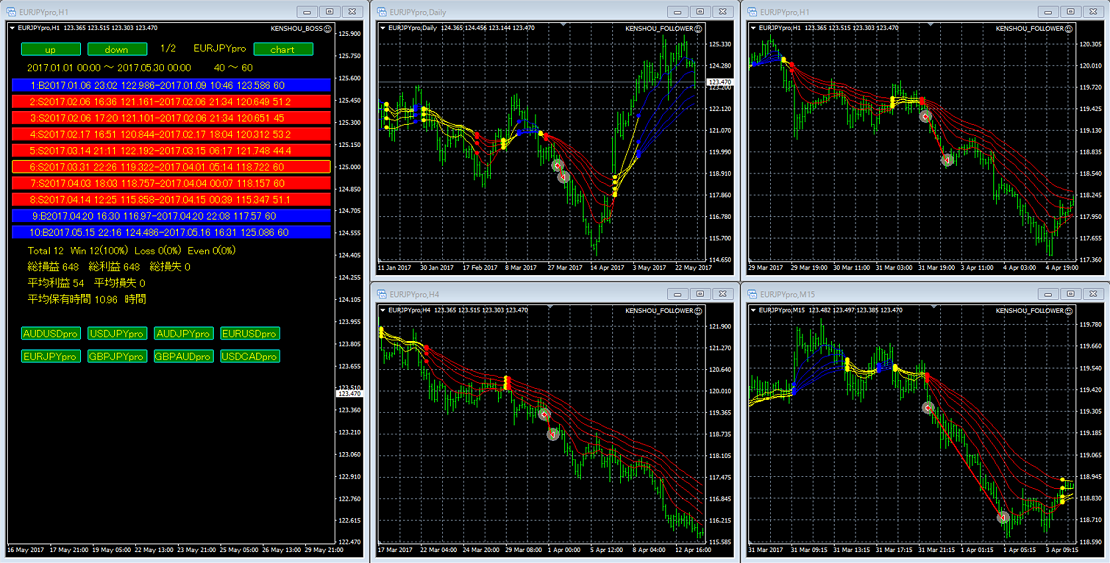 -------------------------------------------------------------------------------------------------
使用例1
-------------------------------------------------------------------------------------------------
<KENSHOU_BOSS.ex4>
USDJPYの過去1週間のトレードを検証したい場合。(2017/03/11の場合)
USDJPYのチャート1つ開く。(一覧表示用)
(エキスパートアドバイザ -> 設定 -> パラメータの入力)
日付の範囲指定の開始日 2017/03/06を設定 //
日付の範囲指定の終了日 2017/03/11を設定 //
損益ピプスの範囲指定の始めの値 -1000 //十分収まる範囲で指定してください。
損益ピプスの範囲指定の終りの値 1000 //十分収まる範囲で指定してください。
<KENSHOU_FOLLOWER.ex4>
USDJPYのH4、H1、M15のチャートに表示したい場合。
USDJPYのチャート3つ開く。
各時間足をH4、H1、M15と設定。
各チャートにKENSHOU_FOLLOWER.ex4を起動。
-------------------------------------------------------------------------------------------------
使用例2
-------------------------------------------------------------------------------------------------
<KENSHOU_BOSS.ex4>
過去3カ月の勝ちトレード(40ピプスから60ピプス)を検証したい場合。(2017/03/11の場合)
USDJPYのチャート1つ開く。(一覧表示用)
(エキスパートアドバイザ -> 設定 -> パラメータの入力)
日付の範囲指定の開始日 2016/12/11を設定 //開始日は、終了日より前の日付を設定してください。
日付の範囲指定の終了日 2017/03/11を設定 //
損益ピプスの範囲指定の始めの値 40 //始めの値は、終わりの値より小さい値を設定してください。
損益ピプスの範囲指定の終りの値 60 //
<KENSHOU_FOLLOWER.ex4>
USDJPYのD1、H4、H1、M15、M5のチャートに表示したい場合。
USDJPYのチャート5つ開く。
各時間足をD1、H4、H1、M15、M5と設定。
各チャートにKENSHOU_FOLLOWER.ex4を起動。
-------------------------------------------------------------------------------------------------
<インストール手順>
-------------------------------------------------------------------------------------------------
ファイル(F) をクリック。
[データフォルダを開く] をクリック。
MQL4 をダブルクリック。
Expertsをダブルクリックしてフォルダを開く。
[Experts]ファルダにKENSHOU_BOSS.ex4、KENSHOU_FOLLOWER.ex4をコピー。
フォルダを閉じる。
-------------------------------------------------------------------------------------------------
<起動手順>
-------------------------------------------------------------------------------------------------
ナビゲーター をクリック
一覧よりKENSHOU_BOSS.ex4(KENSHOU_FOLLOWER.ex4)を選択して、
検証したい通貨のチャートにドラッグ&ドロップして起動。
-------------------------------------------------------------------------------------------------
<出来れば一緒に使ってほしいインジケータ―>
-------------------------------------------------------------------------------------------------
チャート間copy_pasete:
検証時に複数のチャート間で同じ基準となる水平ライン、トレンドライン、
垂直ラインは、必要になってくると思います。
チャート間で基準となるラインを簡単にコピーペイストでき、不要になった
ラインを削除できるツールがあれば検証しやすくなります。
Stop_Yarou:
※このツール(EA)検証時に使うものではなく、取引時に使用するものです。
一定のストップとリミットを設定し、
利益に応じてストップを移動してくれるツールです。
手動による決済を一切なくして、ストップ、リミットを一定にすることで
相場の波にうまく合ったエントリーができているかどうかわかると思います。
-------------------------------------------------------------------------------------------------
<注意事項>
-------------------------------------------------------------------------------------------------
●口座履歴は、全履歴が見れる状態にしてください。
●KENSHOU_FOLLOWER.ex4は、次の手順で起動してください。
・検証したい通貨をチャートを開く。(検証したい時間足の数:H4、H1、M15なら3チャート)
・チャート時間を任意の時間足に変更。
・KENSHOU_FOLLOWER.ex4を起動。
※起動後は、時間足を変えないでください。(自動移動ができなくなります。)
※自動移動しない場合は、新しくチャートを開き、任意の時間足に変更後、
KENSHOU_FOLLOWER.ex4を起動してください。
●時間足が大きくなればなるほどエントリーから決済までのピプスが小さい場合
見ずらくなります。
●ズームイン、ズームアウト、チャートの右端移動などを調整して好み設定状態に
してください。
●損益のピプス設定について
口座により最小ピプスの単位が違います。
その最小設定に合わせピプス設定してください。
●検証時、エントリーから決済までの直線を見失った場合は、一覧で一旦他のトレードをクリックして
もう一度、検証したいトレードをクリックしてください。(再表示されます。)
-------------------------------------------------------------------------------------------------
<その他注意事項>
-------------------------------------------------------------------------------------------------
●MetaTrader4が動く環境が必要です。
●必ずデモ取引で動作を十分に理解、確認してください。
●動作を100%保証するものではありません。
●使用することにより発生した如何なる損害、損失も一切責任を負いません。
●使用できなかったことによる如何なる損害、損失も一切責任を負いません。
●自己責任で使用してください。
-------------------------------------------------------------------------------------------------
-------------------------------------------------------------------------------------------------
使用例1
-------------------------------------------------------------------------------------------------
<KENSHOU_BOSS.ex4>
USDJPYの過去1週間のトレードを検証したい場合。(2017/03/11の場合)
USDJPYのチャート1つ開く。(一覧表示用)
(エキスパートアドバイザ -> 設定 -> パラメータの入力)
日付の範囲指定の開始日 2017/03/06を設定 //
日付の範囲指定の終了日 2017/03/11を設定 //
損益ピプスの範囲指定の始めの値 -1000 //十分収まる範囲で指定してください。
損益ピプスの範囲指定の終りの値 1000 //十分収まる範囲で指定してください。
<KENSHOU_FOLLOWER.ex4>
USDJPYのH4、H1、M15のチャートに表示したい場合。
USDJPYのチャート3つ開く。
各時間足をH4、H1、M15と設定。
各チャートにKENSHOU_FOLLOWER.ex4を起動。
-------------------------------------------------------------------------------------------------
使用例2
-------------------------------------------------------------------------------------------------
<KENSHOU_BOSS.ex4>
過去3カ月の勝ちトレード(40ピプスから60ピプス)を検証したい場合。(2017/03/11の場合)
USDJPYのチャート1つ開く。(一覧表示用)
(エキスパートアドバイザ -> 設定 -> パラメータの入力)
日付の範囲指定の開始日 2016/12/11を設定 //開始日は、終了日より前の日付を設定してください。
日付の範囲指定の終了日 2017/03/11を設定 //
損益ピプスの範囲指定の始めの値 40 //始めの値は、終わりの値より小さい値を設定してください。
損益ピプスの範囲指定の終りの値 60 //
<KENSHOU_FOLLOWER.ex4>
USDJPYのD1、H4、H1、M15、M5のチャートに表示したい場合。
USDJPYのチャート5つ開く。
各時間足をD1、H4、H1、M15、M5と設定。
各チャートにKENSHOU_FOLLOWER.ex4を起動。
-------------------------------------------------------------------------------------------------
<インストール手順>
-------------------------------------------------------------------------------------------------
ファイル(F) をクリック。
[データフォルダを開く] をクリック。
MQL4 をダブルクリック。
Expertsをダブルクリックしてフォルダを開く。
[Experts]ファルダにKENSHOU_BOSS.ex4、KENSHOU_FOLLOWER.ex4をコピー。
フォルダを閉じる。
-------------------------------------------------------------------------------------------------
<起動手順>
-------------------------------------------------------------------------------------------------
ナビゲーター をクリック
一覧よりKENSHOU_BOSS.ex4(KENSHOU_FOLLOWER.ex4)を選択して、
検証したい通貨のチャートにドラッグ&ドロップして起動。
-------------------------------------------------------------------------------------------------
<出来れば一緒に使ってほしいインジケータ―>
-------------------------------------------------------------------------------------------------
チャート間copy_pasete:
検証時に複数のチャート間で同じ基準となる水平ライン、トレンドライン、
垂直ラインは、必要になってくると思います。
チャート間で基準となるラインを簡単にコピーペイストでき、不要になった
ラインを削除できるツールがあれば検証しやすくなります。
Stop_Yarou:
※このツール(EA)検証時に使うものではなく、取引時に使用するものです。
一定のストップとリミットを設定し、
利益に応じてストップを移動してくれるツールです。
手動による決済を一切なくして、ストップ、リミットを一定にすることで
相場の波にうまく合ったエントリーができているかどうかわかると思います。
-------------------------------------------------------------------------------------------------
<注意事項>
-------------------------------------------------------------------------------------------------
●口座履歴は、全履歴が見れる状態にしてください。
●KENSHOU_FOLLOWER.ex4は、次の手順で起動してください。
・検証したい通貨をチャートを開く。(検証したい時間足の数:H4、H1、M15なら3チャート)
・チャート時間を任意の時間足に変更。
・KENSHOU_FOLLOWER.ex4を起動。
※起動後は、時間足を変えないでください。(自動移動ができなくなります。)
※自動移動しない場合は、新しくチャートを開き、任意の時間足に変更後、
KENSHOU_FOLLOWER.ex4を起動してください。
●時間足が大きくなればなるほどエントリーから決済までのピプスが小さい場合
見ずらくなります。
●ズームイン、ズームアウト、チャートの右端移動などを調整して好み設定状態に
してください。
●損益のピプス設定について
口座により最小ピプスの単位が違います。
その最小設定に合わせピプス設定してください。
●検証時、エントリーから決済までの直線を見失った場合は、一覧で一旦他のトレードをクリックして
もう一度、検証したいトレードをクリックしてください。(再表示されます。)
-------------------------------------------------------------------------------------------------
<その他注意事項>
-------------------------------------------------------------------------------------------------
●MetaTrader4が動く環境が必要です。
●必ずデモ取引で動作を十分に理解、確認してください。
●動作を100%保証するものではありません。
●使用することにより発生した如何なる損害、損失も一切責任を負いません。
●使用できなかったことによる如何なる損害、損失も一切責任を負いません。
●自己責任で使用してください。
-------------------------------------------------------------------------------------------------
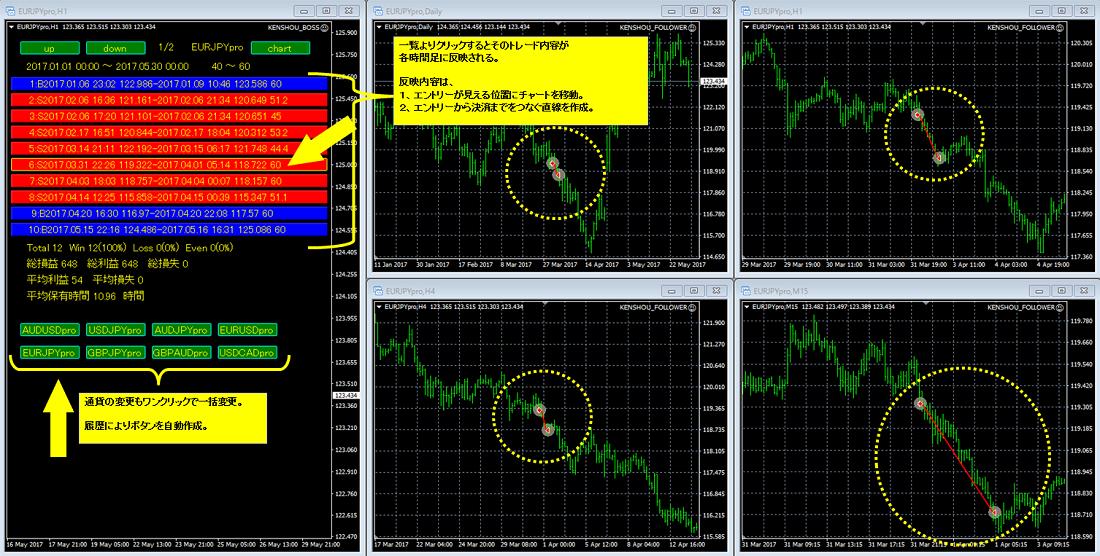 ◆検証をもっと簡単にできるように。
このツールは、日時と損益ピプスを範囲指定すると履歴よりトレードの一覧を表示。
一覧よりクリックするとそのトレード内容を各チャートに反映してくれます。
通貨の変更もワンクリックで一括変更できます。
◆自分を知る。(自分の勝ちパターン、負けパターンを知る。)
日時と損益ピプスを指定することで、
過去3カ月の勝ちトレードだけを連続で見るということもできます。
いきなり鉄板の勝ちパターンができるということは、ないと思いますが連続で勝ちトレードを
見ることで、色々と気付くことがあるともいます。ぜひお試しください。
-------------------------------------------------------------------------------------------------
<<< 検証ツールBOSSの使い方 簡単3ステップ。 >>>
-------------------------------------------------------------------------------------------------
●ステップ1、
検証したい通貨のチャートを開き、チャートにKENSHOU_BOSSを
起動、範囲日時、範囲ピプスを入力して一覧を表示。
◆検証をもっと簡単にできるように。
このツールは、日時と損益ピプスを範囲指定すると履歴よりトレードの一覧を表示。
一覧よりクリックするとそのトレード内容を各チャートに反映してくれます。
通貨の変更もワンクリックで一括変更できます。
◆自分を知る。(自分の勝ちパターン、負けパターンを知る。)
日時と損益ピプスを指定することで、
過去3カ月の勝ちトレードだけを連続で見るということもできます。
いきなり鉄板の勝ちパターンができるということは、ないと思いますが連続で勝ちトレードを
見ることで、色々と気付くことがあるともいます。ぜひお試しください。
-------------------------------------------------------------------------------------------------
<<< 検証ツールBOSSの使い方 簡単3ステップ。 >>>
-------------------------------------------------------------------------------------------------
●ステップ1、
検証したい通貨のチャートを開き、チャートにKENSHOU_BOSSを
起動、範囲日時、範囲ピプスを入力して一覧を表示。
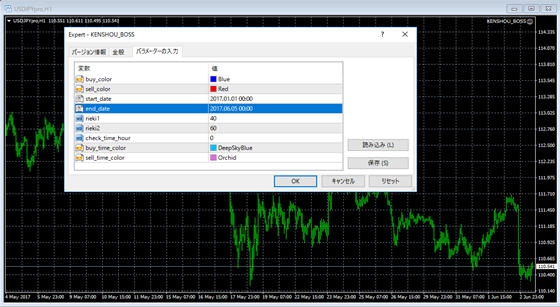
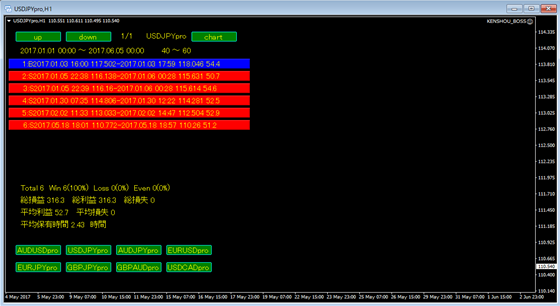 ●ステップ2、
検証したい任意の時間足のチャートを開き、各チャートに
KENSHOU_FOLLOWERを起動。
好みによりインジケータをセット。
チャートを好みで整列。
●ステップ2、
検証したい任意の時間足のチャートを開き、各チャートに
KENSHOU_FOLLOWERを起動。
好みによりインジケータをセット。
チャートを好みで整列。
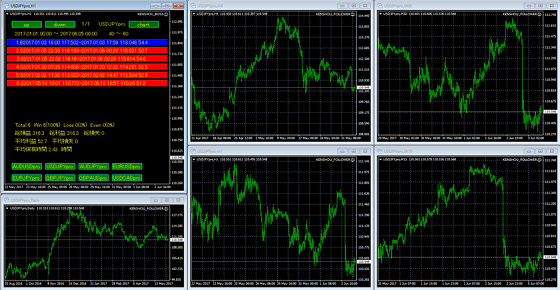 ●ステップ3、
一覧より検証したいトレードをクリック。
●ステップ3、
一覧より検証したいトレードをクリック。
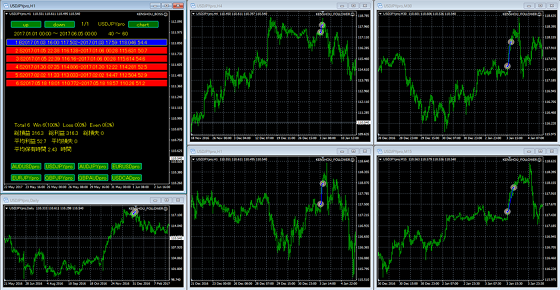 通貨を変更したい場合は、KENSHOU_BOSSの画面下側に
ある通貨ボタンを押す。
ボタンを押すとKENSHOU_BOSSの通貨と各KENSHOU_FOLLOWERの
通貨が一括で変更される。
(下の画面は、USDJPYproからEURJPYproに一括で変更後、一覧よりデータをクリックした状態です。)
通貨を変更したい場合は、KENSHOU_BOSSの画面下側に
ある通貨ボタンを押す。
ボタンを押すとKENSHOU_BOSSの通貨と各KENSHOU_FOLLOWERの
通貨が一括で変更される。
(下の画面は、USDJPYproからEURJPYproに一括で変更後、一覧よりデータをクリックした状態です。)
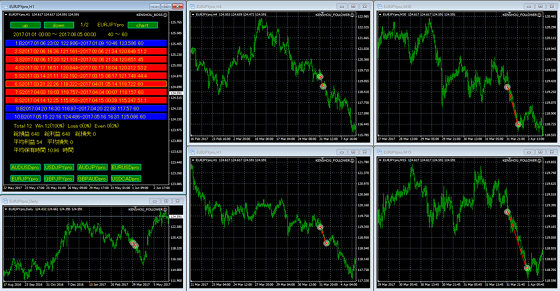 -------------------------------------------------------------------------------------------------
・このツールは、2本のEAプログラムで動きます。
KENSHOU_BOSS.ex4 :入力条件に従い口座履歴から一覧を作成、表示。(画面左側)
KENSHOU_FOLLOWER.ex4 :一覧より選択されたトレードをチャートに表示。(画面右側)
-------------------------------------------------------------------------------------------------
-------------------------------------------------------------------------------------------------
・このツールは、2本のEAプログラムで動きます。
KENSHOU_BOSS.ex4 :入力条件に従い口座履歴から一覧を作成、表示。(画面左側)
KENSHOU_FOLLOWER.ex4 :一覧より選択されたトレードをチャートに表示。(画面右側)
-------------------------------------------------------------------------------------------------
 -------------------------------------------------------------------------------------------------
<<KENSHOU_BOSS.ex4>>
-------------------------------------------------------------------------------------------------
●範囲指定日時、範囲指定損益ピプスを入力、口座履歴より該当するトレードの一覧を作成、表示。
一覧よりクリックすると各チャートに反映されます。
<その他表示内容>
総トレード回数、勝率、負率、引き分け率
総損益、総利益、総損失
平均利益、平均損失
平均保有時間
<通貨一括変更ボタンの表示>
口座履歴を参照して、ボタンを自動作成。
-------------------------------------------------------------------------------------------------
<<KENSHOU_FOLLOWER.ex4>>
-------------------------------------------------------------------------------------------------
●KENSHOU_BOSS.ex4の一覧よりクリックされたトレードの内容を次のように表示。
エントリーが見える位置にチャートを移動。
エントリーから決済までをつなぐ直線を作成。
-------------------------------------------------------------------------------------------------
<KENSHOU_BOSS.ex4パラメータの初期値と説明>
-------------------------------------------------------------------------------------------------
-------------------------------------------------------------------------------------------------
<<KENSHOU_BOSS.ex4>>
-------------------------------------------------------------------------------------------------
●範囲指定日時、範囲指定損益ピプスを入力、口座履歴より該当するトレードの一覧を作成、表示。
一覧よりクリックすると各チャートに反映されます。
<その他表示内容>
総トレード回数、勝率、負率、引き分け率
総損益、総利益、総損失
平均利益、平均損失
平均保有時間
<通貨一括変更ボタンの表示>
口座履歴を参照して、ボタンを自動作成。
-------------------------------------------------------------------------------------------------
<<KENSHOU_FOLLOWER.ex4>>
-------------------------------------------------------------------------------------------------
●KENSHOU_BOSS.ex4の一覧よりクリックされたトレードの内容を次のように表示。
エントリーが見える位置にチャートを移動。
エントリーから決済までをつなぐ直線を作成。
-------------------------------------------------------------------------------------------------
<KENSHOU_BOSS.ex4パラメータの初期値と説明>
-------------------------------------------------------------------------------------------------
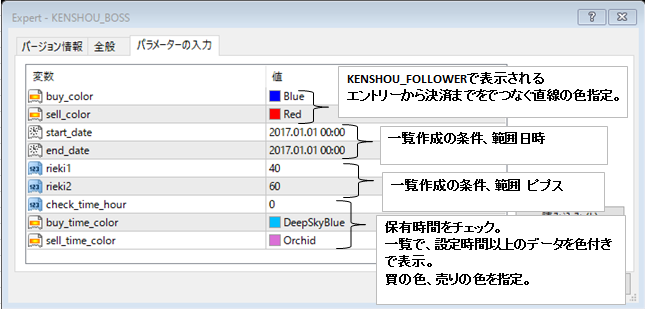 ●color buy_color = clrBlue; //買いの場合のエントリーから決済まで結ぶ直線の色(青)
//(BOSS_FOLLOWER_EA.ex4で表示するラインの色)
●color sell_color = clrRed; //売りの場合のエントリーから決済まで結ぶ直線の色(赤)
//(BOSS_FOLLOWER_EA.ex4で表示するラインの色)
●datetime start_date = 2017.01.01 00:00:00; //日付の範囲指定の開始日
●datetime end_date= 2017.01.01 00:00:00; //日付の範囲指定の終了日
●rieki1 = 400; //損益ピプスの範囲指定の始めの値
●rieki2 = 600; //損益ピプスの範囲指定の終りの値
//ピプス指定の最小単位は、口座により異なることがあります。
//注意して設定してください。
●check_time_hour = 0; //0:平均保有時間のチェック 0より大きい値でを指定した場合にチェック
//3時間以上保有しているデータをチェックしたい場合は、3と入力。
●buy_time_color = clrDeepSkyBlue; // 上記のチェックに該当するデータ(買)を指定色で表示。
●sell_time_color = clrOrchid; // 上記のチェックに該当するデータ(売)を指定色で表示。
-------------------------------------------------------------------------------------------------
<KENSHOU_FOLLOWER_EA.ex4の説明>
-------------------------------------------------------------------------------------------------
●パラメータは、ありません。
●上記のチャートと同じ通貨のチャートを任意の個数開き時間足を設定、その後に
KENSHOU_FOLLOWER.ex4を起動する。
●必ず時間足を設定した後に、KENSHOU_FOLLOWER.ex4を起動してください。
KENSHOU_FOLLOWER.ex4起動後は、時間足の変更は、しないでください。
(チャートの移動が出来なくなります。)
●決済がチャートより外れる場合があります。
その場合は、縮小、チャートの右端移動で調節してください。
-------------------------------------------------------------------------------------------------
各チャートにお気に入りのインジケータをセットして検証してください。
画像は、パーフェクトオーダーを設定した場合の画面です。
-------------------------------------------------------------------------------------------------
●color buy_color = clrBlue; //買いの場合のエントリーから決済まで結ぶ直線の色(青)
//(BOSS_FOLLOWER_EA.ex4で表示するラインの色)
●color sell_color = clrRed; //売りの場合のエントリーから決済まで結ぶ直線の色(赤)
//(BOSS_FOLLOWER_EA.ex4で表示するラインの色)
●datetime start_date = 2017.01.01 00:00:00; //日付の範囲指定の開始日
●datetime end_date= 2017.01.01 00:00:00; //日付の範囲指定の終了日
●rieki1 = 400; //損益ピプスの範囲指定の始めの値
●rieki2 = 600; //損益ピプスの範囲指定の終りの値
//ピプス指定の最小単位は、口座により異なることがあります。
//注意して設定してください。
●check_time_hour = 0; //0:平均保有時間のチェック 0より大きい値でを指定した場合にチェック
//3時間以上保有しているデータをチェックしたい場合は、3と入力。
●buy_time_color = clrDeepSkyBlue; // 上記のチェックに該当するデータ(買)を指定色で表示。
●sell_time_color = clrOrchid; // 上記のチェックに該当するデータ(売)を指定色で表示。
-------------------------------------------------------------------------------------------------
<KENSHOU_FOLLOWER_EA.ex4の説明>
-------------------------------------------------------------------------------------------------
●パラメータは、ありません。
●上記のチャートと同じ通貨のチャートを任意の個数開き時間足を設定、その後に
KENSHOU_FOLLOWER.ex4を起動する。
●必ず時間足を設定した後に、KENSHOU_FOLLOWER.ex4を起動してください。
KENSHOU_FOLLOWER.ex4起動後は、時間足の変更は、しないでください。
(チャートの移動が出来なくなります。)
●決済がチャートより外れる場合があります。
その場合は、縮小、チャートの右端移動で調節してください。
-------------------------------------------------------------------------------------------------
各チャートにお気に入りのインジケータをセットして検証してください。
画像は、パーフェクトオーダーを設定した場合の画面です。
-------------------------------------------------------------------------------------------------
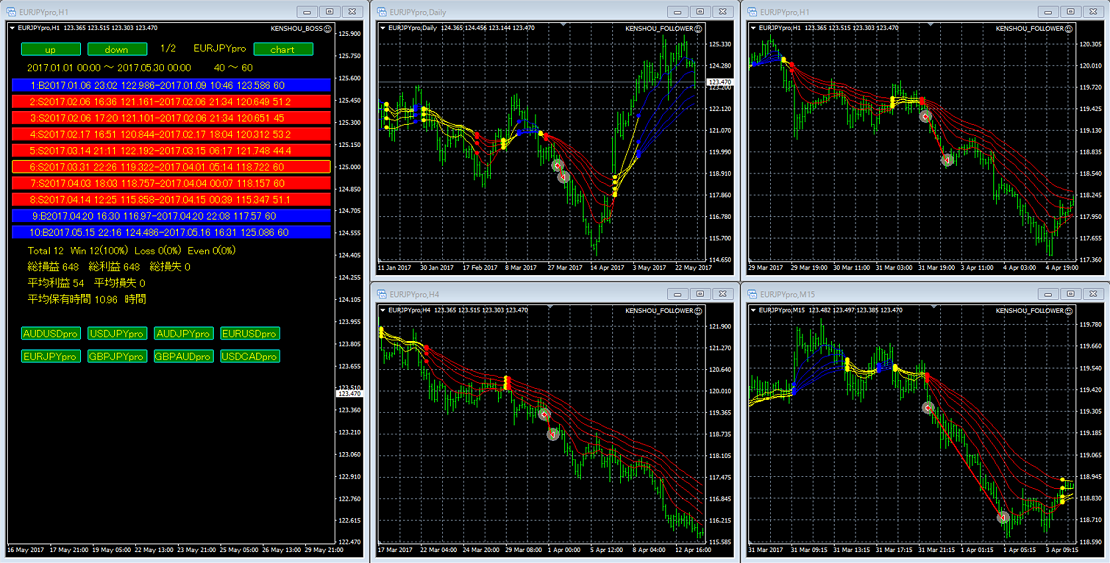 -------------------------------------------------------------------------------------------------
使用例1
-------------------------------------------------------------------------------------------------
<KENSHOU_BOSS.ex4>
USDJPYの過去1週間のトレードを検証したい場合。(2017/03/11の場合)
USDJPYのチャート1つ開く。(一覧表示用)
(エキスパートアドバイザ -> 設定 -> パラメータの入力)
日付の範囲指定の開始日 2017/03/06を設定 //
日付の範囲指定の終了日 2017/03/11を設定 //
損益ピプスの範囲指定の始めの値 -1000 //十分収まる範囲で指定してください。
損益ピプスの範囲指定の終りの値 1000 //十分収まる範囲で指定してください。
<KENSHOU_FOLLOWER.ex4>
USDJPYのH4、H1、M15のチャートに表示したい場合。
USDJPYのチャート3つ開く。
各時間足をH4、H1、M15と設定。
各チャートにKENSHOU_FOLLOWER.ex4を起動。
-------------------------------------------------------------------------------------------------
使用例2
-------------------------------------------------------------------------------------------------
<KENSHOU_BOSS.ex4>
過去3カ月の勝ちトレード(40ピプスから60ピプス)を検証したい場合。(2017/03/11の場合)
USDJPYのチャート1つ開く。(一覧表示用)
(エキスパートアドバイザ -> 設定 -> パラメータの入力)
日付の範囲指定の開始日 2016/12/11を設定 //開始日は、終了日より前の日付を設定してください。
日付の範囲指定の終了日 2017/03/11を設定 //
損益ピプスの範囲指定の始めの値 40 //始めの値は、終わりの値より小さい値を設定してください。
損益ピプスの範囲指定の終りの値 60 //
<KENSHOU_FOLLOWER.ex4>
USDJPYのD1、H4、H1、M15、M5のチャートに表示したい場合。
USDJPYのチャート5つ開く。
各時間足をD1、H4、H1、M15、M5と設定。
各チャートにKENSHOU_FOLLOWER.ex4を起動。
-------------------------------------------------------------------------------------------------
<インストール手順>
-------------------------------------------------------------------------------------------------
ファイル(F) をクリック。
[データフォルダを開く] をクリック。
MQL4 をダブルクリック。
Expertsをダブルクリックしてフォルダを開く。
[Experts]ファルダにKENSHOU_BOSS.ex4、KENSHOU_FOLLOWER.ex4をコピー。
フォルダを閉じる。
-------------------------------------------------------------------------------------------------
<起動手順>
-------------------------------------------------------------------------------------------------
ナビゲーター をクリック
一覧よりKENSHOU_BOSS.ex4(KENSHOU_FOLLOWER.ex4)を選択して、
検証したい通貨のチャートにドラッグ&ドロップして起動。
-------------------------------------------------------------------------------------------------
<出来れば一緒に使ってほしいインジケータ―>
-------------------------------------------------------------------------------------------------
チャート間copy_pasete:
検証時に複数のチャート間で同じ基準となる水平ライン、トレンドライン、
垂直ラインは、必要になってくると思います。
チャート間で基準となるラインを簡単にコピーペイストでき、不要になった
ラインを削除できるツールがあれば検証しやすくなります。
Stop_Yarou:
※このツール(EA)検証時に使うものではなく、取引時に使用するものです。
一定のストップとリミットを設定し、
利益に応じてストップを移動してくれるツールです。
手動による決済を一切なくして、ストップ、リミットを一定にすることで
相場の波にうまく合ったエントリーができているかどうかわかると思います。
-------------------------------------------------------------------------------------------------
<注意事項>
-------------------------------------------------------------------------------------------------
●口座履歴は、全履歴が見れる状態にしてください。
●KENSHOU_FOLLOWER.ex4は、次の手順で起動してください。
・検証したい通貨をチャートを開く。(検証したい時間足の数:H4、H1、M15なら3チャート)
・チャート時間を任意の時間足に変更。
・KENSHOU_FOLLOWER.ex4を起動。
※起動後は、時間足を変えないでください。(自動移動ができなくなります。)
※自動移動しない場合は、新しくチャートを開き、任意の時間足に変更後、
KENSHOU_FOLLOWER.ex4を起動してください。
●時間足が大きくなればなるほどエントリーから決済までのピプスが小さい場合
見ずらくなります。
●ズームイン、ズームアウト、チャートの右端移動などを調整して好み設定状態に
してください。
●損益のピプス設定について
口座により最小ピプスの単位が違います。
その最小設定に合わせピプス設定してください。
●検証時、エントリーから決済までの直線を見失った場合は、一覧で一旦他のトレードをクリックして
もう一度、検証したいトレードをクリックしてください。(再表示されます。)
-------------------------------------------------------------------------------------------------
<その他注意事項>
-------------------------------------------------------------------------------------------------
●MetaTrader4が動く環境が必要です。
●必ずデモ取引で動作を十分に理解、確認してください。
●動作を100%保証するものではありません。
●使用することにより発生した如何なる損害、損失も一切責任を負いません。
●使用できなかったことによる如何なる損害、損失も一切責任を負いません。
●自己責任で使用してください。
-------------------------------------------------------------------------------------------------
-------------------------------------------------------------------------------------------------
使用例1
-------------------------------------------------------------------------------------------------
<KENSHOU_BOSS.ex4>
USDJPYの過去1週間のトレードを検証したい場合。(2017/03/11の場合)
USDJPYのチャート1つ開く。(一覧表示用)
(エキスパートアドバイザ -> 設定 -> パラメータの入力)
日付の範囲指定の開始日 2017/03/06を設定 //
日付の範囲指定の終了日 2017/03/11を設定 //
損益ピプスの範囲指定の始めの値 -1000 //十分収まる範囲で指定してください。
損益ピプスの範囲指定の終りの値 1000 //十分収まる範囲で指定してください。
<KENSHOU_FOLLOWER.ex4>
USDJPYのH4、H1、M15のチャートに表示したい場合。
USDJPYのチャート3つ開く。
各時間足をH4、H1、M15と設定。
各チャートにKENSHOU_FOLLOWER.ex4を起動。
-------------------------------------------------------------------------------------------------
使用例2
-------------------------------------------------------------------------------------------------
<KENSHOU_BOSS.ex4>
過去3カ月の勝ちトレード(40ピプスから60ピプス)を検証したい場合。(2017/03/11の場合)
USDJPYのチャート1つ開く。(一覧表示用)
(エキスパートアドバイザ -> 設定 -> パラメータの入力)
日付の範囲指定の開始日 2016/12/11を設定 //開始日は、終了日より前の日付を設定してください。
日付の範囲指定の終了日 2017/03/11を設定 //
損益ピプスの範囲指定の始めの値 40 //始めの値は、終わりの値より小さい値を設定してください。
損益ピプスの範囲指定の終りの値 60 //
<KENSHOU_FOLLOWER.ex4>
USDJPYのD1、H4、H1、M15、M5のチャートに表示したい場合。
USDJPYのチャート5つ開く。
各時間足をD1、H4、H1、M15、M5と設定。
各チャートにKENSHOU_FOLLOWER.ex4を起動。
-------------------------------------------------------------------------------------------------
<インストール手順>
-------------------------------------------------------------------------------------------------
ファイル(F) をクリック。
[データフォルダを開く] をクリック。
MQL4 をダブルクリック。
Expertsをダブルクリックしてフォルダを開く。
[Experts]ファルダにKENSHOU_BOSS.ex4、KENSHOU_FOLLOWER.ex4をコピー。
フォルダを閉じる。
-------------------------------------------------------------------------------------------------
<起動手順>
-------------------------------------------------------------------------------------------------
ナビゲーター をクリック
一覧よりKENSHOU_BOSS.ex4(KENSHOU_FOLLOWER.ex4)を選択して、
検証したい通貨のチャートにドラッグ&ドロップして起動。
-------------------------------------------------------------------------------------------------
<出来れば一緒に使ってほしいインジケータ―>
-------------------------------------------------------------------------------------------------
チャート間copy_pasete:
検証時に複数のチャート間で同じ基準となる水平ライン、トレンドライン、
垂直ラインは、必要になってくると思います。
チャート間で基準となるラインを簡単にコピーペイストでき、不要になった
ラインを削除できるツールがあれば検証しやすくなります。
Stop_Yarou:
※このツール(EA)検証時に使うものではなく、取引時に使用するものです。
一定のストップとリミットを設定し、
利益に応じてストップを移動してくれるツールです。
手動による決済を一切なくして、ストップ、リミットを一定にすることで
相場の波にうまく合ったエントリーができているかどうかわかると思います。
-------------------------------------------------------------------------------------------------
<注意事項>
-------------------------------------------------------------------------------------------------
●口座履歴は、全履歴が見れる状態にしてください。
●KENSHOU_FOLLOWER.ex4は、次の手順で起動してください。
・検証したい通貨をチャートを開く。(検証したい時間足の数:H4、H1、M15なら3チャート)
・チャート時間を任意の時間足に変更。
・KENSHOU_FOLLOWER.ex4を起動。
※起動後は、時間足を変えないでください。(自動移動ができなくなります。)
※自動移動しない場合は、新しくチャートを開き、任意の時間足に変更後、
KENSHOU_FOLLOWER.ex4を起動してください。
●時間足が大きくなればなるほどエントリーから決済までのピプスが小さい場合
見ずらくなります。
●ズームイン、ズームアウト、チャートの右端移動などを調整して好み設定状態に
してください。
●損益のピプス設定について
口座により最小ピプスの単位が違います。
その最小設定に合わせピプス設定してください。
●検証時、エントリーから決済までの直線を見失った場合は、一覧で一旦他のトレードをクリックして
もう一度、検証したいトレードをクリックしてください。(再表示されます。)
-------------------------------------------------------------------------------------------------
<その他注意事項>
-------------------------------------------------------------------------------------------------
●MetaTrader4が動く環境が必要です。
●必ずデモ取引で動作を十分に理解、確認してください。
●動作を100%保証するものではありません。
●使用することにより発生した如何なる損害、損失も一切責任を負いません。
●使用できなかったことによる如何なる損害、損失も一切責任を負いません。
●自己責任で使用してください。
-------------------------------------------------------------------------------------------------¥1,980(Tax included)
Product outline
Community(0)
Best Seller Ranking
Recommended Products (Campaigns)
For those using GogoJungle for the first timeEasy 3 steps to use the product!
At GogoJungle, we provide services to enrich your investment life for our members. In addition, product purchases are normally limited to members. Why not register as a member now and make use of GogoJungle!
01
Enter user information and register as a member
02
Follow the instructions to make a purchase
03
Download from My Page






